win10默认浏览器怎么设置 windows系统默认浏览器的设置方法
更新日期:2024-03-22 20:52:38
来源:投稿
手机扫码继续观看

有些win10用户在使用win10系统后,不想用电脑系统自带的浏览器,于是在电脑上安装了好几款的浏览器,但每次打开的都是系统默认的Edge浏览器,想要修改默认浏览器却又不知道默认浏览器的设置方法,今天小编为大家带来了详细的windows系统0默认浏览器的设置方法,在这里你可以通过简单的操作方式进行操作,设置成自己想要的浏览器模式,大家一起起来看看吧。

win10默认浏览器怎么设置
方法一、
1.点击开始菜单,选择“设置”选项;
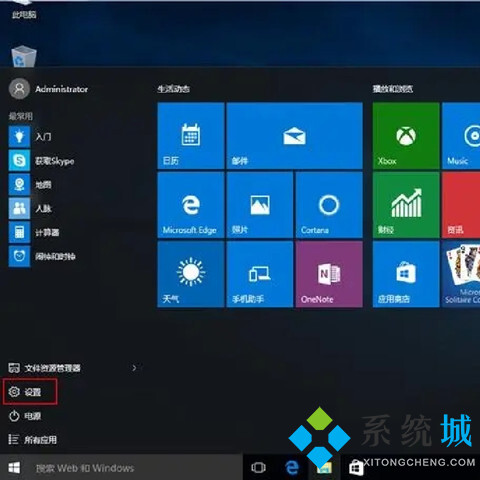
2.选择“系统”;
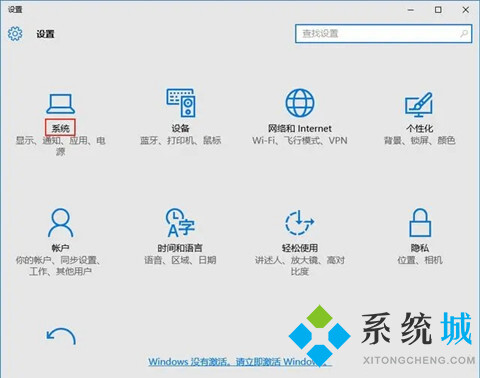
3.选择“默认应用”;
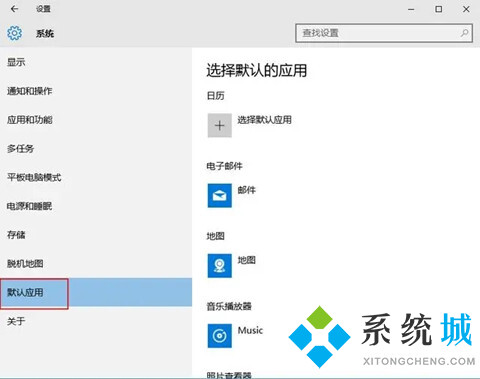
4.下拉滑动条点击“Microsoft Edge”,选择ie浏览器,如下图所示:
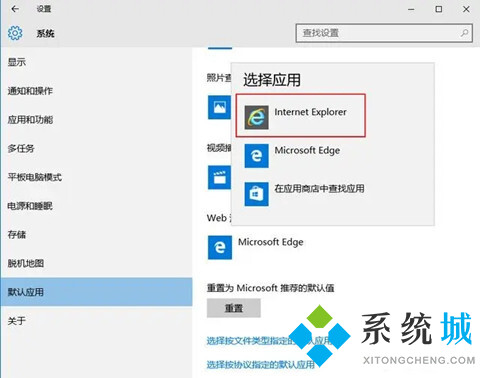
5.默认浏览器就设置成功了

方法二、
1.用“win+R”键打开运行窗口,输入“control”,点击确定;
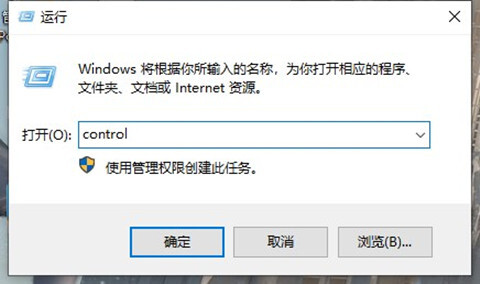
2.在控制面板界面,设置查看方式为“小图标”;
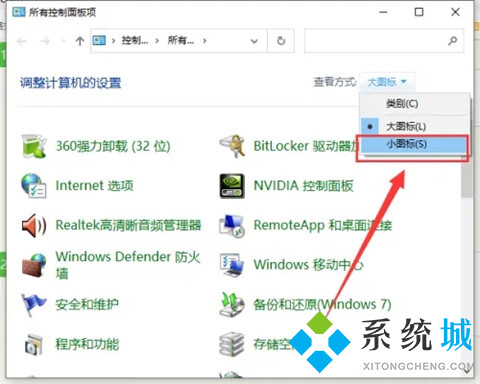
3.点击“默认程序”选项;
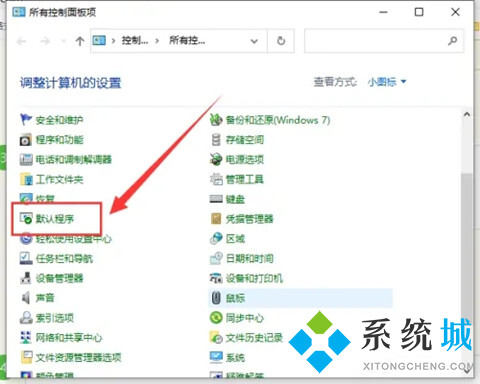
4.在默认程序界面,点击“设置默认程序”;
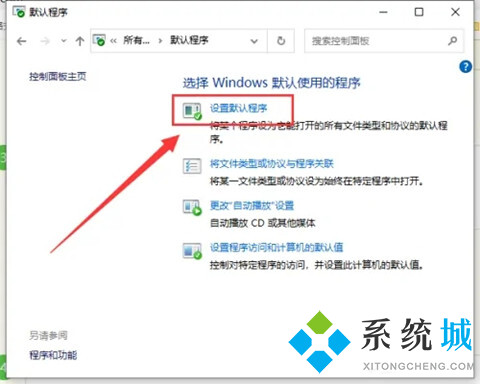
5.选择要设置为默认浏览器的软件并点击即可。
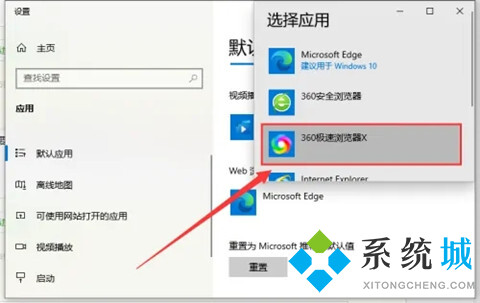
以上就是win10电脑设置默认浏览器的详细操作了,大家如果需要在自己的电脑上设置其它默认浏览器的话就可以参照上面的方法来操作,希望对大家有帮助。
该文章是否有帮助到您?
常见问题
- monterey12.1正式版无法检测更新详情0次
- zui13更新计划详细介绍0次
- 优麒麟u盘安装详细教程0次
- 优麒麟和银河麒麟区别详细介绍0次
- monterey屏幕镜像使用教程0次
- monterey关闭sip教程0次
- 优麒麟操作系统详细评测0次
- monterey支持多设备互动吗详情0次
- 优麒麟中文设置教程0次
- monterey和bigsur区别详细介绍0次
系统下载排行
周
月
其他人正在下载
更多
安卓下载
更多
手机上观看
![]() 扫码手机上观看
扫码手机上观看
下一个:
U盘重装视频











